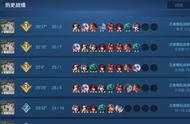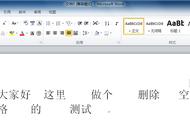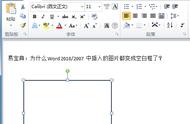Word技巧精选,助您成为Word全能多面手!
本期与大家分享几个常见Word技巧,希望对大家有所帮助。
1、英文、数字与中文之间的存在间距
在录入英文、数字与中文时,你会发现英文与中文之间或者数字与中文之间会存在间隙,但是要手动删除时,发现没有空格,这时要如何删除它们之间的间距呢?
选中区域,点击开始——段落——中文版式——字符间距,取消【自动调整中文与西文的间距】和【自动调整中文与数字的间距】的复选框。

2、多张图片并排显示
如何将多张图片并排显示?
这里推荐两个不错的办法:
第一种:利用表格
在文档中插入一行多列的表格,并根据需要调整大小,之后选中表格右击选择表格属性——选项——取消【自动重调尺寸以适应内容】,之后再插入图片即可。

第二种:借用文本框
先插入个并列的文本框,之后选中文本框右击选择设置形状格式,然后点击填充图片或纹理填充,在插入中选择需要插入的图片即可。

3、批量删除文档中的图片
如何快速删除Word图片呢?这里同样分享2个解决办法。
第一种:查找替换法
选中区域按Ctrl H打开查找和替换对话框,之后在查找中输入^g,在替换中不输入内容,最后点击全部替换即可。

第二种:粘贴法
按Ctrl A选中全文并复制,之后右击选择粘贴为只保留文本。

这几个技巧,你学会了吗?若有什么问题,欢迎在下方留言。
,